HP EliteDesk 700 G1 Small Form Factor PC User Manual
Browse online or download User Manual for PC/workstation barebones HP EliteDesk 700 G1 Small Form Factor PC. HP EliteDesk 700 G1 Small Form Factor PC [en]
- Page / 63
- Table of contents
- BOOKMARKS
- Guida di riferimento hardware 1
- Informazioni su questa guida 3
- Sommario 5
- Posizione del numero di serie 11
- 2 Aggiornamenti hardware 12
- Rimozione coperchietti 15
- Moduli DIMM 20
- DIMMs DDR3-SDRAM 20
- Installazione dei moduli DIMM 22
- Posizioni delle unità 28
- Cavo con lucchetto 47
- Lucchetto 48
- Sicurezza del frontalino 52
- A Sostituzione della batteria 54
- B Scariche elettrostatiche 57
- Precauzioni unità ottica 61
- Trasporto, preparazione 61
- Indice analitico 62
- Indice analitico 57 63
Summary of Contents
Guida di riferimento hardwareHP EliteDesk 700 G1 Small Form Factor
Componenti del lettore di schede di memoriaIl lettore di schede di memoria è un dispositivo opzionale, disponibile solo su alcuni modelli. Peridentifi
Posizione del numero di serieOgni computer è dotato di un numero di serie e di un ID prodotto univoci, situati sulla superficieesterna del computer. T
2 Aggiornamenti hardwareCaratteristiche di gestione semplificataIl computer possiede delle caratteristiche che ne rendono più facile la manutenzione e
Rimozione del pannello di accesso al computerPer accedere ai componenti interni è necessario rimuovere il pannello di accesso:1. Rimuovere/sganciare g
Rimozione del frontalino anteriore1. Rimuovere/sganciare gli eventuali dispositivi di sicurezza che impediscono l'apertura delcomputer.2. Rimuove
Rimozione coperchiettiIn alcuni modelli sono presenti dei coperchietti che coprono gli alloggiamenti delle unità da 3,5" edegli alloggiamenti per
Riposizionamento del frontalinoInserire i tre ganci sul lato inferiore del frontalino nei fori rettangolari sullo chassis (1) quindi ruotare illato su
Cambio di configurazione da desktop a towerIl computer Small Form Factor può essere utilizzato in configurazione tower con un supportoopzionale acquis
N. Connettore della scheda disistemaEtichetta della schedadi sistemaColore Componente1 PCI Express (x16), condownshift a x4X4PCIEXP bianco Scheda di e
N. Connettore della scheda disistemaEtichetta della schedadi sistemaColore Componente19 SATA 3.0 SATA1 azzurro Qualsiasi dispositivo SATA esclusal&apo
© Copyright 2014 Hewlett-PackardDevelopment Company, L.P.Microsoft e Windows sono marchi registratinegli Stati Uniti del gruppo di aziendeMicrosoft.Le
Installazione di memoria aggiuntivaIl computer è dotato di moduli di memoria (DIMM) DDR3-SDRAM.Moduli DIMMGli zoccoli di memoria sulla scheda di siste
Inserimento dei moduli DIMM nei rispettivi zoccoliSulla scheda di sistema sono disponibili quattro zoccoli per moduli DIMM, due per canale, denominati
Installazione dei moduli DIMMATTENZIONE: Prima di aggiungere o rimuovere moduli di memoria, è necessario scollegare il cavodi alimentazione e attender
7. Aprire entrambi i fermi dello zoccolo del modulo di memoria (1) e inserirvi il modulo (2).NOTA: Un modulo di memoria ha soltanto un verso di inseri
Rimozione e installazione di una scheda di espansioneNel computer sono disponibili due slot di espansione PCI x1, uno slot di espansione PCI Expressx1
9. Prima di installare una scheda di espansione, rimuovere il coperchietto dello slot di espansioneo la scheda di espansione esistente.NOTA: Prima di
c. Per togliere una scheda PCI Express x16, estrarre dalla scheda il braccio di fermo sul retrodello zoccolo di espansione e far oscillare delicatamen
12. Per installare una nuova scheda di espansione, tenere la scheda esattamente sopra lo zoccolodi espansione della scheda di sistema, quindi spostarl
18. Bloccare gli eventuali dispositivi di sicurezza sganciati durante la rimozione del pannello diaccesso.19. Riconfigurare il computer se necessario.
Installazione e rimozione delle unitàDurante l'installazione delle unità, attenersi alle seguenti linee guida:●L'unità disco rigido Serial A
Informazioni su questa guidaContiene informazioni di base per l’aggiornamento dei computer HP EliteDesk Business PC.AVVERTENZA! Il testo presentato in
ATTENZIONE: Per evitare la perdita di lavoro e danni al computer o all'unità:Se si sta inserendo o rimuovendo un'unità, arrestare il sistema
Rimozione dell'unità da 3,5"ATTENZIONE: Prima di togliere l'unità dal computer estrarre tutti i supporti rimovibili.1. Rimuovere/sganci
8. Scollegare i cavi dell'unità dalla parte posteriore oppure, se si rimuove un lettore di schede dimemoria, scollegare i cavi USB dalla scheda d
Installazione di un'unità da 3,5"1. Rimuovere/sganciare gli eventuali dispositivi di sicurezza che impediscono l'apertura delcomputer.2
9. Ruotare l'alloggiamento dell'unità in posizione verticale.10. Infilare l'unità nell'alloggiamento, allineando le viti ai fori,
11. Se si installa un lettore di schede di memoria USB 3.0, collegare il connettore del lettore alconnettore USB 3.0 sulla scheda di sistema, denomina
Rimozione di un’unità ottica sottileATTENZIONE: Prima di togliere l'unità dal computer estrarre tutti i supporti rimovibili.1. Rimuovere/sganciar
Installazione di un’unità ottica sottile1. Rimuovere/sganciare gli eventuali dispositivi di sicurezza che impediscono l'apertura delcomputer.2. R
9. Far scorrere l'unità ottica nell'alloggiamento, in modo che si blocchi in posizione (1), quindicollegare il cavo di alimentazione (2) e i
Rimozione e sostituzione di un'unità disco rigido interna da 3,5"NOTA: Verificare di aver effettuato un backup dei dati presenti sulla vecch
iv Informazioni su questa guida
8. Tirare verso l'esterno la levetta di rilascio di fianco alla parte posteriore del disco rigido (1).Tenendo premuta la levetta, far scivolare l
10. Allineare le viti guida agli slot dell'alloggiamento dell'unità, spingere l'unità nell'alloggiamento,quindi reinserirla fino a
Rimozione di un'unità disco rigido interna da 2,5"1. Rimuovere/sganciare gli eventuali dispositivi di sicurezza che impediscono l'apert
8. Scollegare il cavo di alimentazione (1) e il cavo dati (2) dal retro dell'unità disco rigido.9. Tirare verso l'esterno la levetta di rila
Installazione di un'unità disco rigido interna da 2,5"1. Rimuovere/sganciare gli eventuali dispositivi di sicurezza che impediscono l'a
8. Ruotare l'alloggiamento dell'unità in posizione verticale.9. Posizionare le viti guida dell'unità negli slot J nell'alloggiamen
10. Collegare il cavo di alimentazione (1) e il cavo dati (2) alla parte posteriore dell'unità disco rigido.NOTA: Se l'unità disco rigido da
14. Ricollegare il cavo di alimentazione e le eventuali periferiche esterne, quindi accendere ilcomputer.15. Bloccare gli eventuali dispositivi di sic
LucchettoBlocco di sicurezza PC HP Business1. Fissare il cavo di sicurezza avvolgendolo attorno a un oggetto stabile.42 Capitolo 2 Aggiornamenti har
2. Inserire il blocco cavo nell'apposito slot per il blocco cavo sul retro del monitor e fissare il bloccoal monitor inserendo la chiave nel foro
Sommario1 Caratteristiche del prodotto ...
4. Utilizzare il sostegno fornito nel kit per fissare gli altri dispositivi periferici posizionando il cavodel dispositivo al centro del sostegno (1)
6. Avvitare il blocco allo chassis nel foro della vite a testa zigrinata mediante la vite fornita.7. Inserire l'estremità della spina del cavo di
8. Dopo aver finito, tutti i dispositivi della postazione di lavoro saranno fissati.Sicurezza del frontalinoIl frontalino può essere bloccato in posiz
7. Rimuovere una delle cinque viti standard argento 6-32 situate sulla parte superiore dell'unità.8. Installare la vite di sicurezza accanto alla
A Sostituzione della batteriaLa batteria installata sul computer alimenta l'orologio in tempo reale. Utilizzare batterie sostitutiveequivalenti a
5. Togliere il pannello di accesso del computer.6. Individuare la batteria e il relativo supporto sulla scheda di sistema.NOTA: Su alcuni modelli di c
a. Esercitare una trazione all'indietro sul fermo (1) che trattiene in sede la batteria e togliere labatteria (2).b. Inserire la nuova batteria e
B Scariche elettrostaticheUna scarica di elettricità statica proveniente da un dito o da un altro conduttore potrebbe danneggiarele schede del sistema
NOTA: Per ulteriori informazioni sull'elettricità statica, contattare un concessionario, un rivenditore oun servizio di assistenza autorizzati HP
C Linee guida di funzionamento delcomputer, manutenzione ordinaria epreparazione per il trasportoLinee guida di funzionamento del computer e manutenzi
Installazione di un dispositivo di blocco di sicurezza ... 41Cavo con lucchetto
◦Pulire la superficie esterna del computer con un panno morbido. L'utilizzo di sostanzedetergenti potrebbe scolorire o danneggiare la finitura.◦D
Precauzioni unità otticaDurante il funzionamento o la pulizia dell'unità ottica, accertarsi di osservare le seguenti direttive.Funzionamento●Non
Indice analiticoBblocchiBlocco di sicurezza PCHP Business 42cavo con lucchetto 41frontalino 46lucchetto 42Ccollegamenti della scheda disistema 11compo
precauzioni 55rimozione 30Indice analitico 57
1 Caratteristiche del prodottoCaratteristiche di configurazione standardLe caratteristiche di possono variare a seconda del modello. Per un elenco com
Componenti del pannello anterioreLa configurazione dell'unità può variare a seconda del modello. Alcuni modelli sono dotati di uncoperchietto del
Componenti del pannello posteriore1 Connettore mouse PS/2 (verde) 7 Connettore tastiera PS/2 porpora2Connettore di rete RJ-45 8 Connettori monitor por


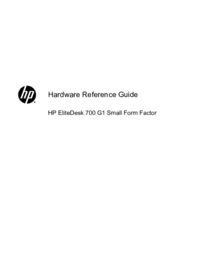
 (4 pages)
(4 pages) (60 pages)
(60 pages) (60 pages)
(60 pages)
 (154 pages)
(154 pages)







Comments to this Manuals